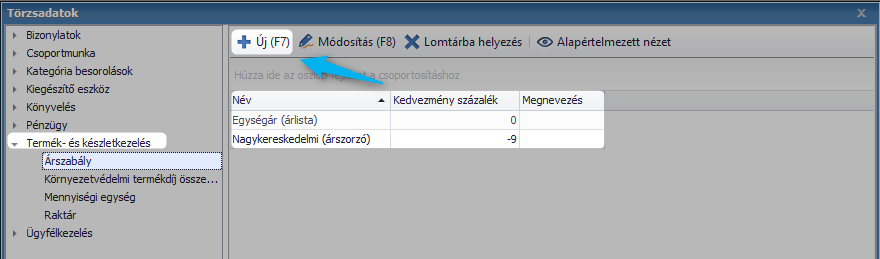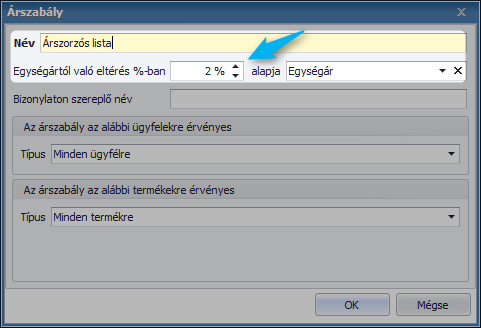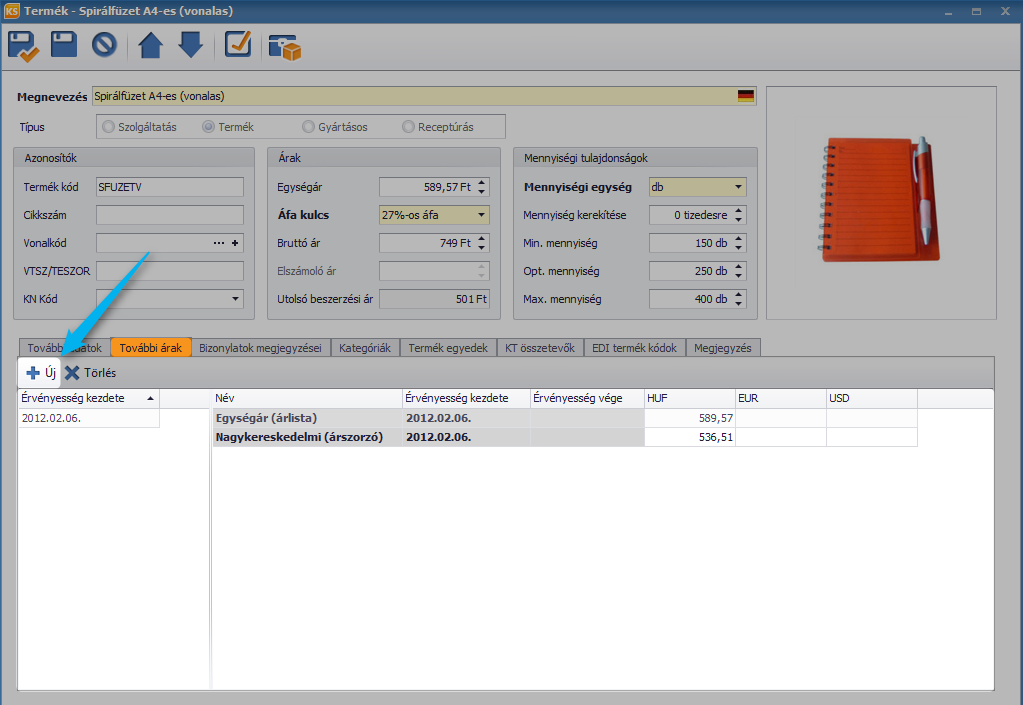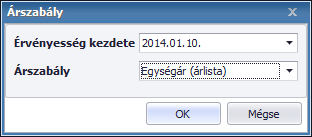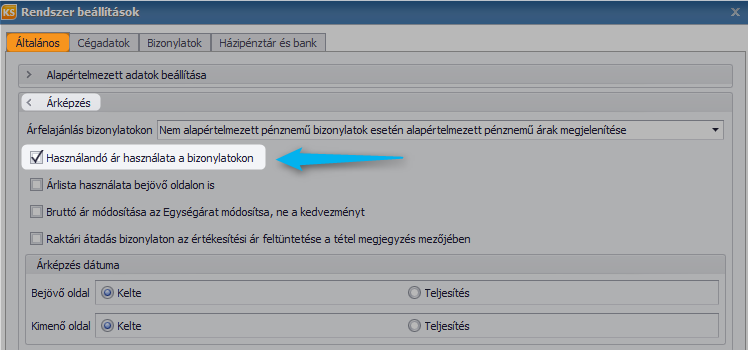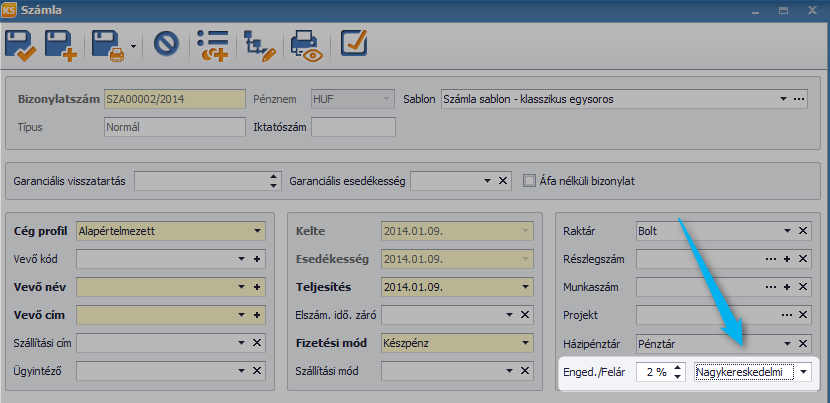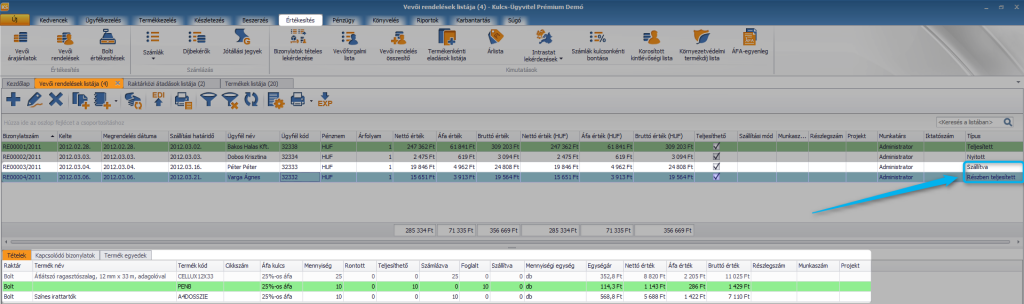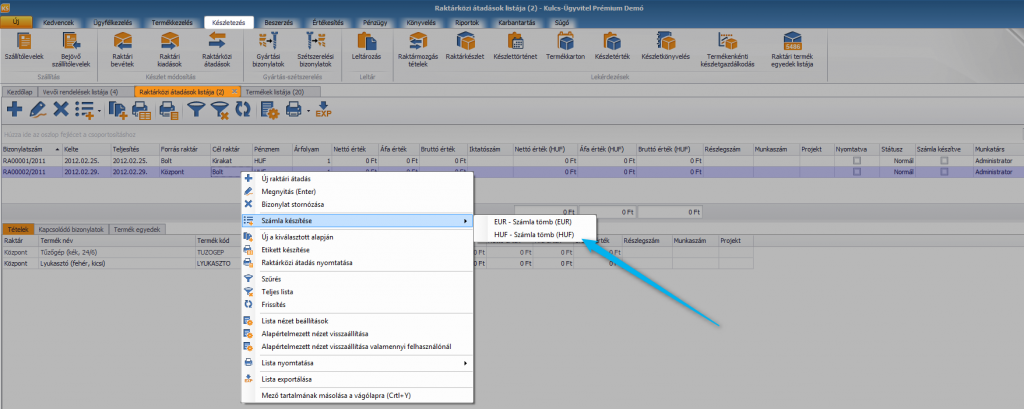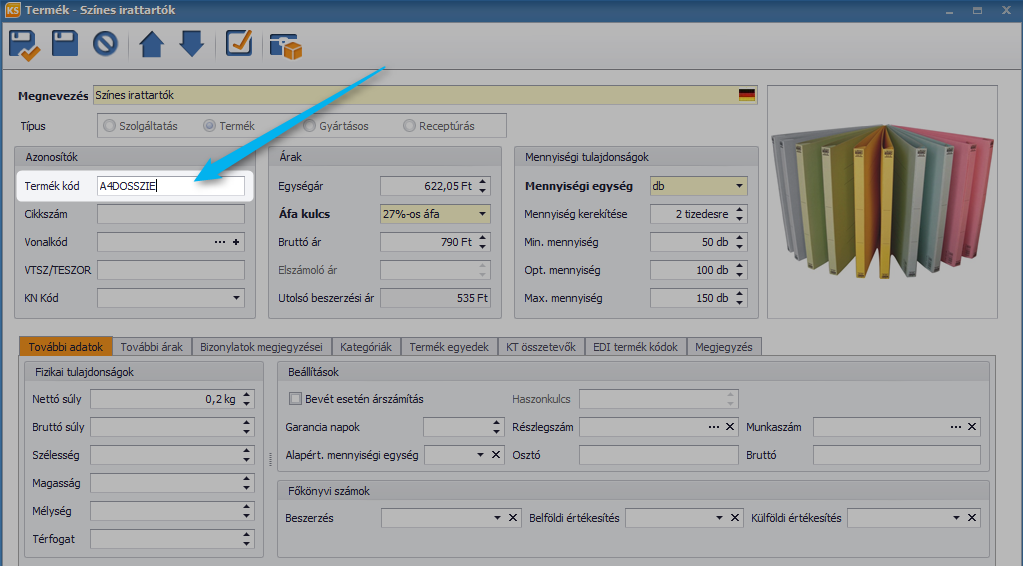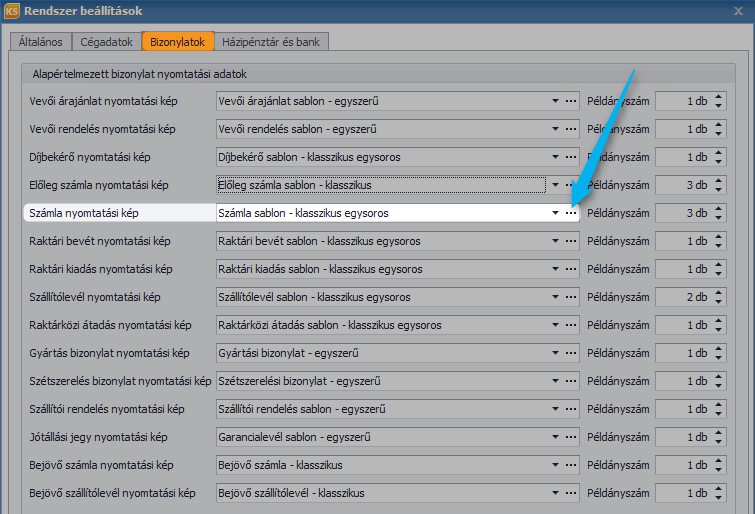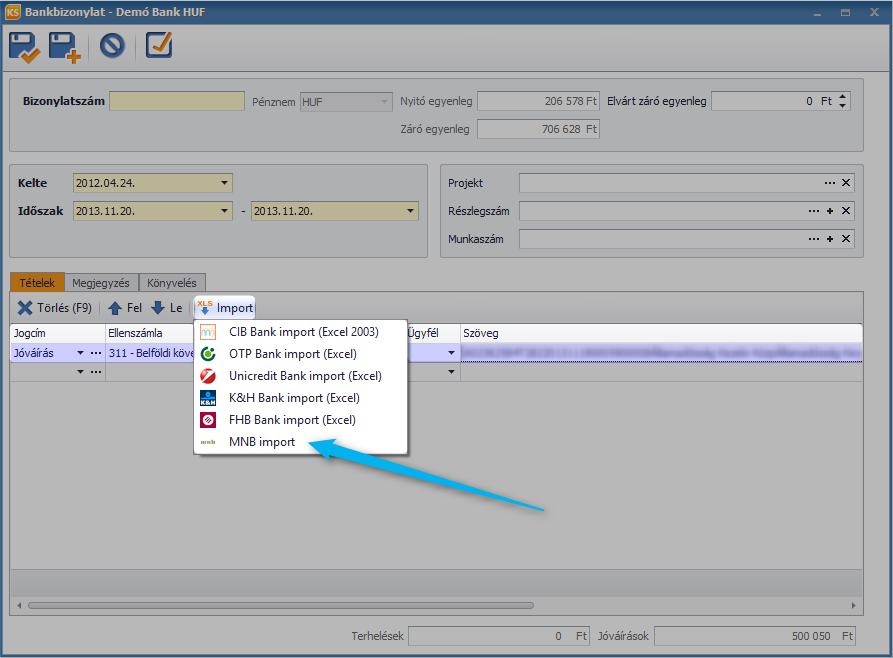Nyomtatás
Nyomtatás
Verziótájékoztató – Megjelenési dátum: 2014. január 29.
Megjelenési dátum: 2014. január 29.
 |
A verzióban elérhető újdonságok, fejlesztések
 |
Az egyik legfontosabb újítás ebben a verzióban, hogy az Árlista és az Árszorzó funkciói összeolvadtak és létrejött egy új rendszer, amit úgy hívnak, hogy Árszabály. Így mostantól nincs külön Árszorzó és Árlista kezelés, hanem egyben látjuk a folyamatot.
A Törzsadatok/Termék,-és készletkezelés/Árszabály menü alatt tud létrehozni új Árszabályokat közös menü alatt, amiket majd a Termékkezelésen belül használhat.
Attól függ, hogy a lista amit létrehozott Árszorzó vagy Árlista, hogy megad-e kedvezményt új Árszabály létrehozásakor, vagy nem. Ha nem ad meg kedvezményt, akkor árlistás Árszabályt hoz létre, ha ad meg kedvezményt, akkor árszorzós Árszabályt.
Miután létrehozta az új listákat, kiválaszthatja, hogy melyiket szeretné használni a bizonylatain. Erről bővebben a verziótájékoztató 2. pontjában olvashat.
FIGYELEM! Ha nem módosított az Árlistáin és ugyanazokkal a listákkal szeretne dolgozni, mint a korábbiakban, akkor semmit nem kell tennie az új Árszabály kezelésében!
Abban az estben, ha létrehozott új Árszabályt, egy teljesen új helyen tudja érvényesíteni. A Termékkezelés/Termékek menüben, kattintson egy termékre. Itt már nem látható a korábban két részre osztott Árszorzós és Árlistás menü, helyette a ’További árak’ fülön dolgozhat.
Új Árszabály hozzáadásához nyomja meg az ’Új’ gombot, adja meg az érvényesség kezdetét, majd a legördülő menüből válassza ki az Árszabályt.
A megadott naptól kezdődően az új Árszabály él, a régi lezáródik.
 |
Használandó ár a bizonylatokon
Mostantól lehetőség nyílik a bizonylatokon a tételek rögzítése előtt a használandó ár kiválasztására, ezt a funkciót a Rendszerbeállítások -> Árképzés részben lehet bekapcsolni. Ez akkor hasznos, ha különböző árlistákkal dolgozunk, mert számlakiállításnál rögtön kiválasztható bármelyik előre rögzített lista.
Bekapcsolás után a bizonylat rögzítő ablakon az Engedmény / Felár % mező mellett megjelenik egy választómező, ahol az árszabályok közül kiválaszthatja azt, amit az adott bizonylaton érvényesíteni szeretne. Ebben az esetben, ha a kiválasztott árszabály beállításai megfelelnek, (Ügyfél / Termék hozzárendelés) akkor a beállított árszabály kerül érvényesítésre a bizonylaton új termék felvételkor.
FONTOS! Számlakiállításnál, még a tételek rögzítése előtt válassza ki a megfelelő árlistát, különben nem érvényesül az árszabály. Visszamenőleg a tételek értékei nem módosulnak!
Az előző programverziókban a legkedvezőbb lista került felajánlásra, függetlenül attól, hogy az adott ügyféllel volt-e más megállapodásunk.
 |
Azon vevői megrendelések, amelyek nem kerültek szállítólevélre, és nem lettek számlázva sem, azok státusza jelenleg ’Nyitott’. Ahol a státusz ’Teljesített’, ott készült szállítólevél és számla is. A ’Részben teljesített’ azt jelentette, hogy a rendelés egy része már számlára került, a másik fele még nem. Ha korábban szállítólevélre kerültek tételek, akkor a státusz ’Nyitott’ maradt.
Az új verzióban, ha vevői megrendelésből szállítólevelet készítünk, és a tételek egy részét szállítólevélre tesszük, akkor kapunk egy ’Részben szállítva’ státuszt. Amennyiben a maradék tételeket is szállítólevélre helyezzük, az új státusz ’Szállítva’ lesz.
 |
Raktárközi átadásból számla készítése
Bizományos értékesítés esetén, áru átadásnál számlázási kötelezettségünk keletkezik az értékesítő cég felé. Az áru átadásától függetlenül a raktárkészletünkön szerepelnie kell a tételeknek, mivel tulajdonosai vagyunk az árunak. Eddig létrehoztunk annyi bizományos raktárat, ahány értékesítő partnerünk volt, és áru átadásnál kiállítottunk egy átadási bizonylatot. Így követni tudtuk készleteinket. Amikor partnerünknél megtörtént az értékesítés, egyenként kellett az általa eladott tételeket felvinnünk a kiállított számlára.
Az új programverzióban a raktári átadási bizonylaton szereplő tételeket, felmásolhatja egy számlabizonylatra, ahonnan egy gombnyomással számlázhatja is az árukat.
Fontos megjegyezni, hogy számlázás esetén nem keletkeznek bizonylatkapcsolatok, nem kerülnek le készletről a tételek, és sztornó számla kiállításánál sem történik változás az átadási bizonylaton.
 |
Termék import esetén KT, KN, Tételes megjegyzés rovat beemelési lehetőség
Mint ahogy azt korábban is megtehettük, különböző adatokat importálhatunk excel fájlból. Ez most sem változik, kivéve, hogy bővült az importálható adatok köre a Termékeknél. Mostantól lehetőség nyílik, a Termék importálásnál a KT kód a KN kód és Tételes megjegyzés hozzáadására. Az importálás részleteiről itt olvashat.
A KN kód az Intrastat adatok bevallásához elengedhetetlen, a KT kóddal a Környezetvédelmi termékdíj összetevőit adhatjuk meg.
FONTOS! A KT és a KN kódok importálására, csak abban az estben van lehetőség, ha azokat előzetesen rögzítettük a Törzsadatokhoz.
 |
Termék kód karakter hosszúságának változása
A régebbi verzióban a Termék kódja 20 karakter hosszúságú lehetett, ezt a lehetőséget megnöveltük, így az új verzióban már 30 karakter hosszúságú Termék kódot adhat meg.
 |
Munkatárs feltüntetése a bizonylatokon
Bejövő vagy kimenő bizonylatainkon mostantól feltüntethetjük, hogy melyik munkatársunk készítette.
Ahhoz, hogy ez az információ megjelenjen bizonylatainkon, nyissa meg a Karbantartás/Rendszer beállítások menüt, válassza ki a Bizonylatok fület. Az itt található alapértelmezett bizonylatok bármelyikén kattintson a kipontozott részre, mellyel megnyitja a nyomtatási sablont.
A Saját profil fülön válassza ki hova szeretné beilleszteni a Munkatárs makróját, és nyomja meg a Makró hozzáadása gombot. Illessze be a <MUNKATARS_FELIRAT>: <MUNKATARS> mezőket, majd az OK gomb megnyomásával mentse el a nyomtatási sablont.
A nyomtatási képen innentől már látszik, hogy ki állította ki az adott bizonylatot.
 |
Új opcióként már az MNB bankkivonatok is importálhatók a Bankbizonylatok közé.
Ez jelentősen megkönnyíti a munkát, hisz a bizonylaton szereplő tételeket nem kézzel kell felrögzíteni, hanem egy mozdulattal beemelhetőek az adatok. Az importálás a Pénzügy/Bankbizonylatok listája pontban érhető el, Új bankbizonylat rögzítésnél. A minta fájl innen tölthető le.